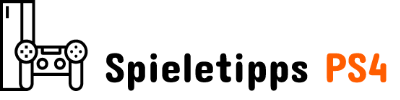Sternenfeld Überall in der Galaxie gibt es wunderschöne Sehenswürdigkeiten zu sehen, und Sie möchten wahrscheinlich an einigen Stellen die Helligkeit anpassen, um sie an die Atmosphäre und Stimmung eines Ortes anzupassen. Einige Spieler hatten jedoch Schwierigkeiten herauszufinden, wo sich diese Einstellungen befinden. In diesem Artikel erfahren Sie, wie Sie die Helligkeit in Starfield ändern.
- Wo man Helligkeit und Gamma in Starfield anpasst
- Alternative Methoden zum Ändern der Sternenfeldhelligkeit
Wo man Helligkeit und Gamma in Starfield anpasst
Derzeit gibt es Keine Helligkeitsanpassungseinstellungen in Starfield zum Zeitpunkt des Schreibens. Das ist meiner Meinung nach zweifellos eine seltsame Entscheidung des Entwicklungsteams, insbesondere nach all den unzähligen Teststunden, die in die Qualitätssicherung des Titels gesteckt wurden. Es gibt auch keine Einstellungen mit der Bezeichnung „Kontrast“, „Gamma“ oder ähnliches.
Verwandt: Hier erfahren Sie, warum Starfield eine SSD auf dem PC benötigt
Das kommt der Anpassung am nächsten manche kleine Komponenten der Beleuchtung/Kontrast werden sein Schattenqualität, indirekte Beleuchtung, volumetrische Beleuchtung und Reflexionen finden Sie alle in den Anzeigeeinstellungen. Natürlich weiß ich, dass diese Einstellungen für diejenigen mit Sehbehinderungen, die eine Änderung der Helligkeit erfordern, um das beste (spielbare) Erlebnis zu erzielen, möglicherweise nicht das Richtige für Sie sind.
Alternative Methoden zur Änderung der Helligkeit im Sternenfeld
Glücklicherweise gibt es alternative Möglichkeiten, die Helligkeit des Spiels außerhalb von Starfield selbst zu ändern. Die Methoden hierfür variieren je nach Ihrem eigenen Setup, sodass hier und da einige persönliche Anpassungen erforderlich sind. Dennoch wird es zwei Hauptschwerpunkte geben, entweder einen Fokus auf PC oder Xbox. Ich habe Schritte für beide Plattformen geschrieben.
Ändern der Helligkeit auf dem PC für Starfield
Möglicherweise kennen Sie NVIDIA-Filter, die Sie möglicherweise für andere Spiele auf dem PC verwenden, und es gibt etwas, das Sie für Starfield (und jedes andere Spiel) basierend auf der NVIDIA-Software verwenden können. Wenn Sie eine NVIDIA-Grafikkarte verwenden, können Sie die Helligkeit/den Kontrast einfach ändern indem Sie diese Schritte befolgen.
- Auf einem Windows-Computer Bewegen Sie Ihren Mauszeiger nach unten zur Suchleiste in der unteren Leiste Ihres Bildschirms. Klick es.
- Von dort, Suche nach „NVIDIA-Systemsteuerung“es wird etwas haben, das wie ein kleines Augensymbol aussieht.
- Öffnen Sie die Systemsteuerungs-App und gehen Sie dann zu „Desktop-Farbeinstellungen anpassen“..
- Von dort aus können Sie Schieben Sie Helligkeit, Kontrast und Gamma auf den gewünschten Wert für Starfield.
Für diejenigen, die keine NVIDIA-Grafikkarte haben, steht Ihnen dennoch eine alternative Version dieses Prozesses für Ihre eigene Grafikkarte zur Verfügung. Das sollte auch beachtet werden Wenn Sie die Anzeigeeinstellungen in Ihrem NVIDIA-Systemsteuerungsfeld nicht sehen können, empfehle ich Ihnen, Ihre Treiber zu aktualisieren oder einen neueren NVIDIA-Grafiktreiber herunterzuladen — Die Updates können über die GeForce Experience App durchgeführt werden.
Ändern der Helligkeit auf der Xbox
Das Anpassen der Helligkeit von Starfield auf Xbox erfordert eine schwierigere Anpassungserfahrung als auf dem PC. Die erste Anlaufstelle besteht darin, die tatsächliche Helligkeit Ihres Fernsehers zu ändern (falls Sie eine verwenden) über Ihre Fernbedienung. Es gibt jedoch eine andere Methode, die Sie auf der Xbox selbst ausprobieren können, indem Sie diese Schritte ausführen.
- Öffne deine Öffnen Sie die Xbox-Einstellungen, indem Sie auf die Xbox-Taste drücken und dann zu Profil und System gehen.
- Von dort aus können Sie Wählen Sie einfach „Einstellungen“.
- Scrollen Sie nach unten zu „Barrierefreiheit“ und wählen Sie dann in diesem Menü „Nachtmodus“ aus. Dort ist ein kleines Halbmondsymbol zu sehen.
- Aktivieren Sie nun den Nachtmodus und wählen Sie dann „Anzeige“, um anzupassen, wie dunkel die visuelle Darstellung für Sie sein soll.
Verwandt: Gibt es bei Starfield eine Levelobergrenze?
All dies ermöglicht es Ihnen, Starfield näher an der gewünschten Helligkeit zu betrachten, auch wenn es möglicherweise nicht absolut perfekt ist. Es ist nicht bekannt, ob in zukünftigen Updates neue visuelle Einstellungen zu Starfield hinzugefügt werden, aber vorerst werden sich diese Prozesse als nützlich erweisen. Nachdem Sie nun wissen, wie Sie alles anpassen können, ist es an der Zeit, sich die Zeit in der Welt von Starfield zu vertreiben!
– Dieser Artikel wurde am 1. September 2023 aktualisiert